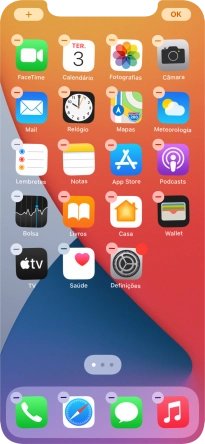1. Procure "Ecrã principal"
Prima Definições.
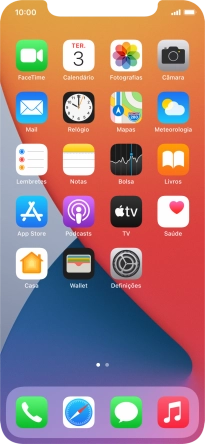
Prima Ecrã principal.
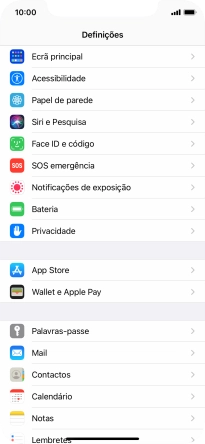
2. Escolha as definições para a biblioteca de apps
Para adicionar apps recém descarregadas ao ecrã inicial e à biblioteca de apps, deve premir Adicionar ao ecrã principal.
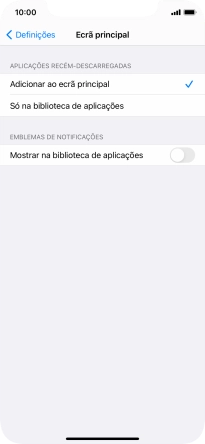
Para adicionar apps recém descarregadas apenas à biblioteca de apps, deve premir Só na biblioteca de aplicações.
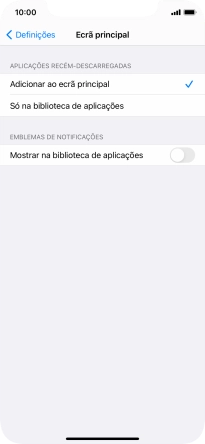
3. Volte ao ecrã inicial
Para voltar ao ecrã inicial, deslize o dedo de baixo para cima a partir da base do ecrã.
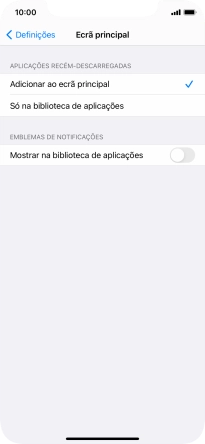
4. Utilize a Biblioteca de Apps
Deslize o dedo para a esquerda no ecrã para encontrar a biblioteca de apps.
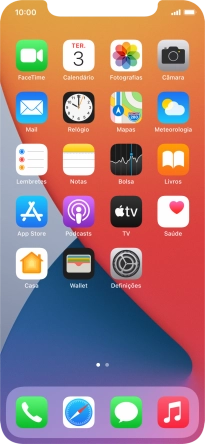
Prima a app pretendida.
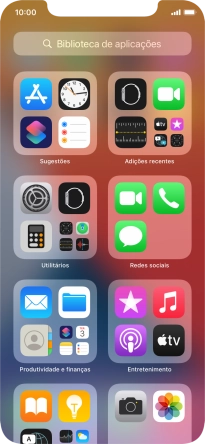
Prima o campo de pesquisa e siga as indicações no ecrã para procurar a app. pretendida.
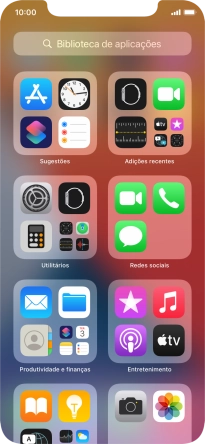
5. Volte ao ecrã inicial
Para voltar ao ecrã inicial, deslize o dedo de baixo para cima a partir da base do ecrã.
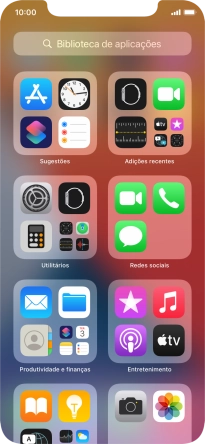
6. Ative ou desative a visualização de páginas do ecrã inicial
Mantenha premida qualquer página do ecrã inicial até os ícones começarem a vibrar.
Pode ajustar o número de páginas do ecrã inicial no seu telefone. As apps das páginas excluídas só serão mostradas na biblioteca de apps.
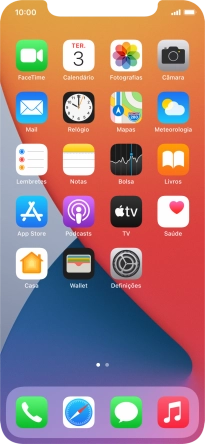
Prima o ícone de páginas do ecrã inicial.
Pode ajustar o número de páginas do ecrã inicial no seu telefone. As apps das páginas excluídas só serão mostradas na biblioteca de apps.
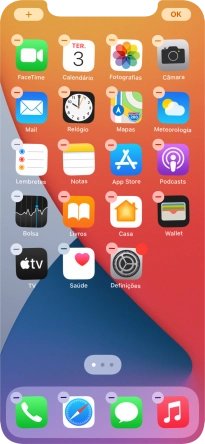
Prima os campos sob as páginas do ecrã inicial pretendidas, para ativar ou desativar a exibição de páginas.
Pode ajustar o número de páginas do ecrã inicial no seu telefone. As apps das páginas excluídas só serão mostradas na biblioteca de apps.
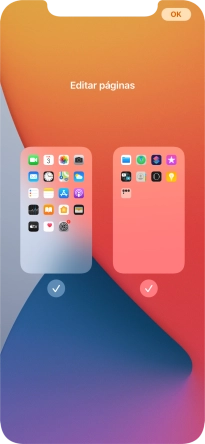
Prima OK.
Pode ajustar o número de páginas do ecrã inicial no seu telefone. As apps das páginas excluídas só serão mostradas na biblioteca de apps.
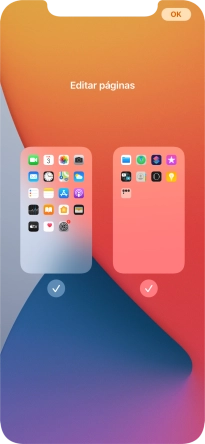
Prima OK.
Pode ajustar o número de páginas do ecrã inicial no seu telefone. As apps das páginas excluídas só serão mostradas na biblioteca de apps.